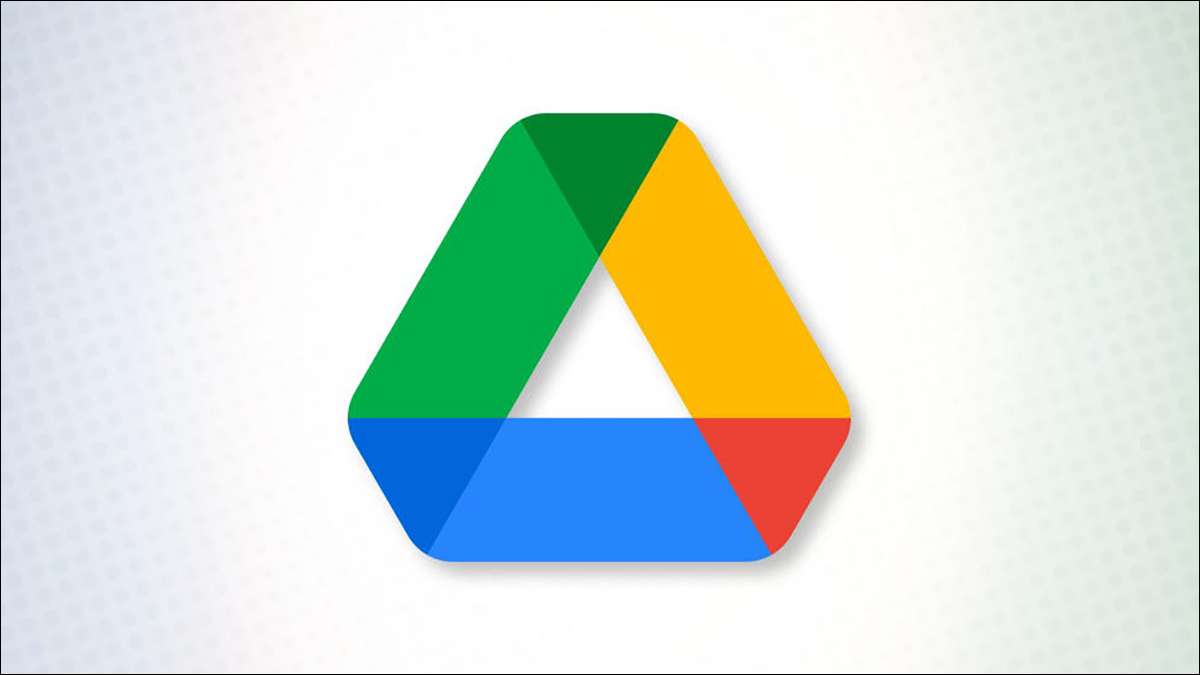
Todos hemos encontrado esa página web no deseada que se abre cuando hace clic en un Enlace de archivo de Google Drive . Afortunadamente, con una solución alternativa, puede hacer un enlace de descarga directa para sus archivos y omitir esa página web. Te mostraremos cómo.
Convierte un enlace de archivo de Google Drive a una descarga directa [dieciséis]
Esta solución utiliza la ID de su archivo compartido en un enlace personalizado para habilitar la descarga directa para su archivo. Puede usar este método en todos sus dispositivos, incluidos Windows, Mac, Linux, Chromebook, iPhone, iPad y Android.
Usaremos un navegador web de escritorio para la manifestación.
RELACIONADO: Los mejores navegadores web para la velocidad, la duración de la batería y la personalización.
Comience abriendo un navegador web en su computadora y accediendo a la Google Drive sitio. En el sitio, encuentre el archivo para el que desea realizar un enlace de descarga directa.
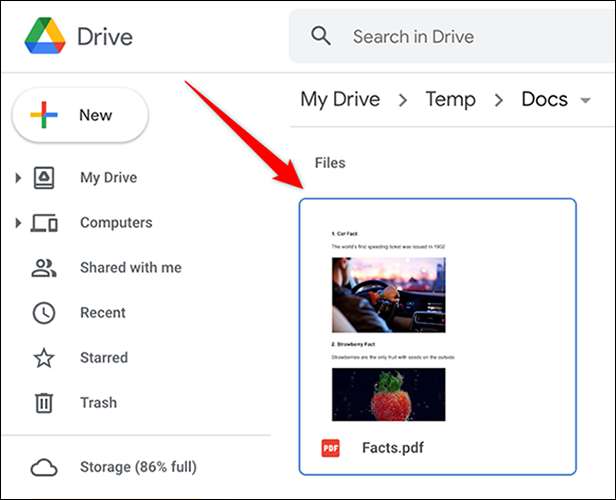
Haga clic con el botón derecho en su archivo y seleccione "Compartir" en el menú.
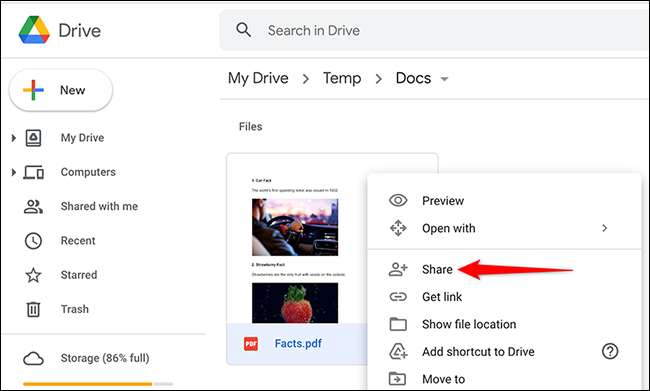
Se abrirá una ventana de "Compartir con personas y grupos". Si solo desea seleccionar personas para poder descargar su archivo, Comparte tu archivo con ellos . O, para permitir que cualquier persona en Internet descargue su archivo, haga clic en la opción "Cambiar a cualquier persona con el enlace" en la parte inferior de esta ventana. Vamos a utilizar la última opción.
RELACIONADO: Cómo compartir carpetas, archivos y documentos en Google Drive
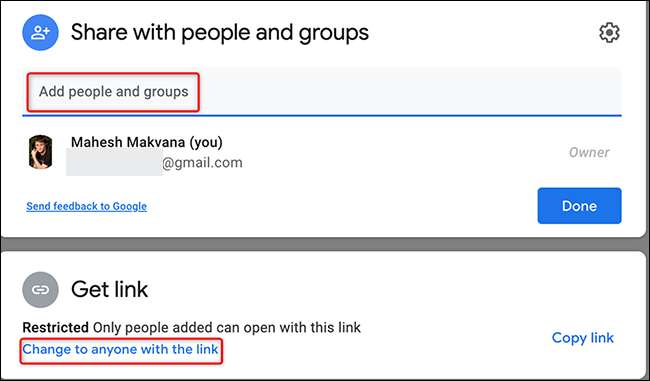
En la misma ventana "Compartir con personas y grupos", desde la sección "GET ENLACE", seleccione "Copiar enlace". Esto copia el enlace a su archivo de Google Drive.
[sesenta y cinco]
Su enlace copiado debe parecer algo así como lo siguiente. Desde este enlace, copie el texto que está entre
D/
y
/vista
. Este es el ID de archivo único para su archivo de Google Drive.
https://drive.google.com/file/d/1q7mb6smdefd-pzpqk-3cc2_fazc4yaxf/view?usp=sharing
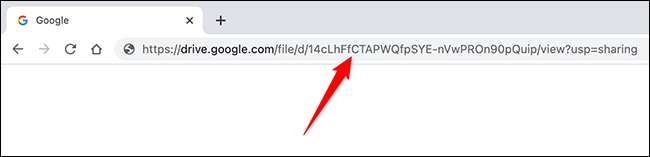
En el siguiente enlace, reemplace
Filón
con la ID de archivo única que copió desde arriba.
https://drive.google.com/uchexport=download&id=fileid
Su enlace final debe parecer similar a esto:
https://drive.google.com/uchexport=download& ;id=1q7mb6smdefd-pzpqk-3cc2_fazc4yaxf
Y ese es el enlace de descarga directa para su archivo de Google Drive seleccionado. Haga clic en el enlace O péguelo en su navegador, y en lugar de mostrar una página web, iniciará inmediatamente la descarga de archivos. ¡Muy útil!
En una nota relacionada, ¿sabías que puedes? Crear enlaces de "Hacer una copia" ¿A tus archivos de Google Drive?
RELACIONADO: Cómo compartir enlaces "Hacer una copia" a sus archivos de Google







